スマホ・タブレット修理/手間な手続き不要・データそのまま
即日返却・予約無しの飛び込みも歓迎!
こんにちは!江頭です。
前回まで写真に注目して保存する方法を話してきましたので、このまま写真のやりとりをする方法を紹介します。

Party / be creator
友達との写真をやりとりするなら、お互いにLINEを知っていればそれで送受信をすればいいと思います。
でも初めて出会った方やLINEの交換をするのはちょっと…なんて方と写真をやりとりするとなれば、どんな方法があるのか。
そこで役に立つのが今回紹介するAirDropという方法です。
iPhoneやipadなどのappleの製品同士でしか使えない方法ではあるんですが、アドレスを教えたり個人情報を渡すことなく、お手軽に写真を送受信できるんです。
仕組みとしては、Wi-Fi通信や、Bluetoothの通信を使って、周りにあるiphoneを自動的に探し出し、その場限りで接続して写真を共有できるようになっています。
特に外などで不特定多数の人が集まる場所などでは、この方法を知っておけば便利に使えますよ。
まずは受信側の設定ですが、こちらの準備は簡単で、画面の下からコントロールパネルを引っ張り出して、AirDropを選択し、どういった人とやりとりできるようにするか選びます。
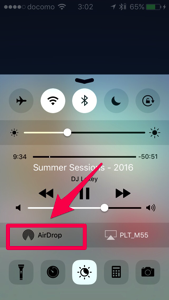
特に連絡先に登録されていない方とするなら、すべての人を選択してください。
自動でオンにはなりますが、Wi-FiとBluetoothはオンになっているか確認してください。
あとは送られてくるのを待つばかりです。
ちなみにこの通信が終わったら、AirDropはオフにしておきましょう。
電池の消費が激しくなりますので。
送信側は写真アプリから送りたい写真を選択し、共有ボタンを押しましょう。
そうすると、上に大きくAirDropの項目が出てきます。
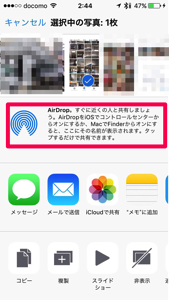
送信側もWi-FiとBluetoothをオンにしておかないと相手を探し出すことができません。
周りに受信の準備ができているiphoneが存在していれば、その人が表示されるようになるので、選択することでサクッと送信できます。
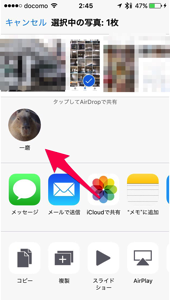
写真だけではなくて、ビデオやサイトのリンクなど、共有ボタンを押して自分が開いているものを色々送れますので試してみてください。
AirDropがオンになっていれば誰からでも受け取るのかとビビるかもしれませんが、さすがにそこはちゃんと受け取りの承認をしないと送られてこないのでご安心ください。
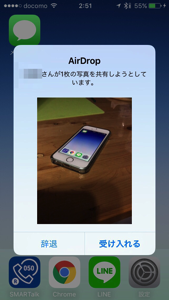
作成者: